В службу технической поддержки Renga иногда поступают обращения, указывающие на то, что при работе в проектах Renga не хватает памяти. Каждый присланный проект мы внимательно изучаем, делаем выводы и стараемся ускорить работу Renga.
Но мы создаем инструмент, а как его использовать решаете вы. Иногда встречаются такие сценарии работы, о которых мы не могли даже догадываться. Уверены, что такие случаи будут появляться всегда, независимо от степени развития Renga.
Чтобы работать с проектом было комфортнее и не пришлось обращаться в службу технической поддержки, придерживайтесь основных правил:
- Один проект Renga ─ одно здание.
- “Не следует множить сущее без необходимости”. Моделируйте лишь те детали, которые видны при вставке вида масштабом 1:50 в чертёж. Если деталь в таком масштабе не видна, используйте вспомогательные инструменты чертежа для ее отображения в более крупном масштабе, объект в модели дополняйте свойствами.
- Если вы используете подложки, то подготовьте их перед вставкой в Renga: удалите обозначения, штриховки, лишние линии. После воспроизведения модели удалите подложку.
- Все построения в модели ведите с помощью привязок. Не допускайте лишних пересечений объектов. При построении трасс и помещений автоматически по точке, составлении спецификаций пересечения объектов обрабатываются, соответственно, создают дополнительную нагрузку на оборудование.
- Составные объекты и декоративные элементы помещайте в Сборку. Если на чертеже нужно показать большое количество деталей, создавайте разные сборки для вставки в чертеж и в модель. Помните также о правиле №2.
- Используйте штриховку и текстуры для обозначения в модели повторяющихся объектов. Для расчета их количества используйте расчетные характеристики, вспомогательное ПО и расширения Renga.
- При импорте 3D-объектов в сторонних форматах обращайте внимание на размер файла и степень детализации. По возможности очистите модель от таких элементов, как крепеж, пружины, тросы. Удалите фаски, резьбу, скругления.
- При создании чертежей используйте стили отображения. Отключайте видимость объектов, которые не должны попадать на вид, используйте необходимую и достаточную детализацию объектов для разных видов.
- При совместной работе синхронизируйтесь как можно чаще.
| Высокая детализация, на чертеже в масштабе 1:50 объекты будет не различить. |
Допустимое исполнение
Оптимальное исполнение
До изменения проекта отключите опции Сглаживать неровности линий и Отображать эскизы вместо значков в Настройках Renga. Кроме того, рекомендуем использовать файл подкачки в Windows или увеличить его объём, если он уже применяется. Обратите внимание, что на диске должно быть достаточно места для увеличения объёма файла подкачки.
Мы тоже не расслабляемся. Следите за новостями!


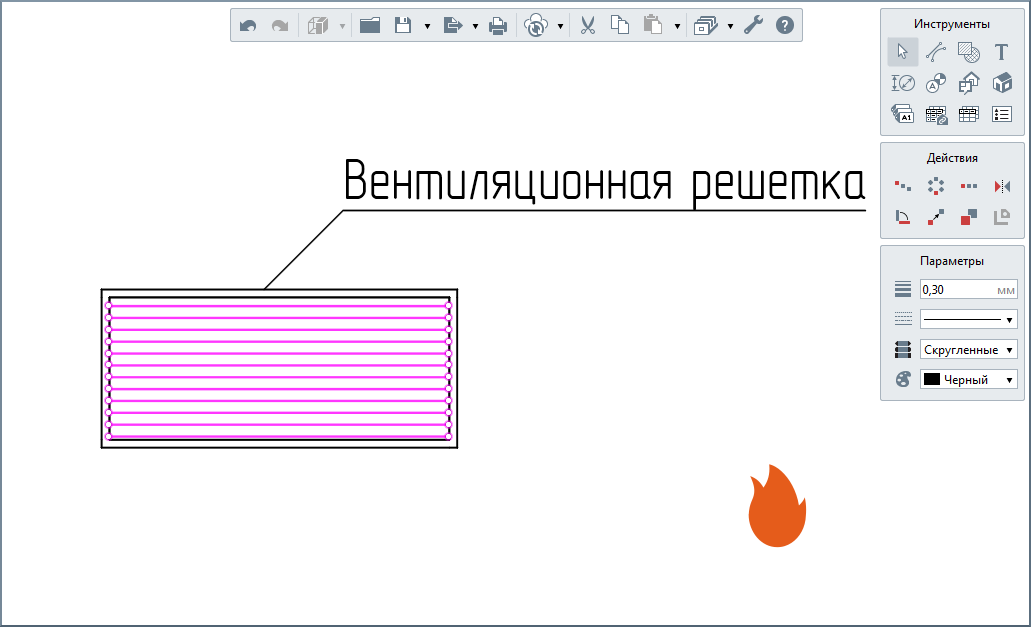
Комментарии
Отправить комментарий